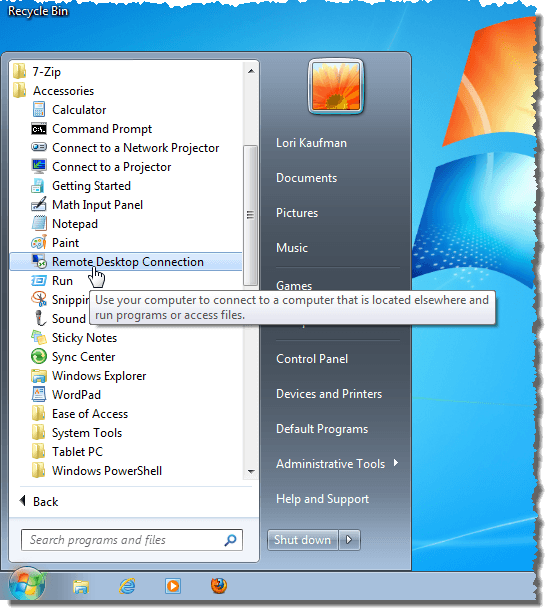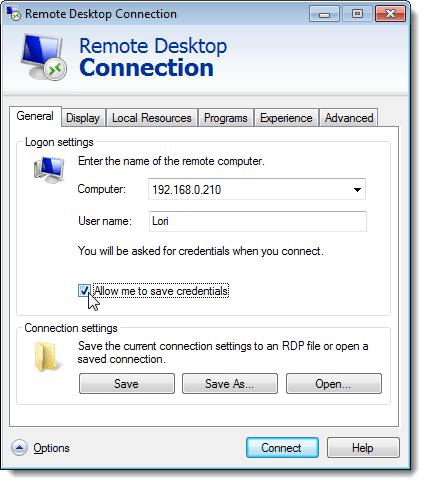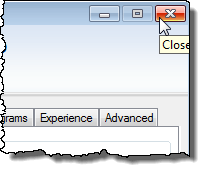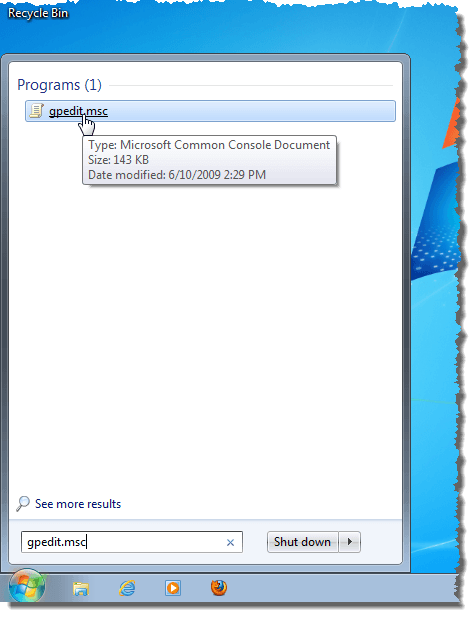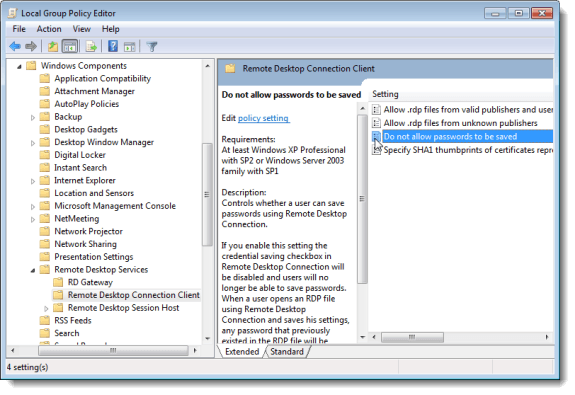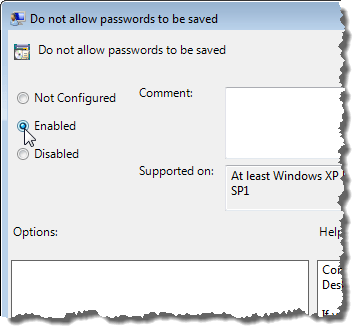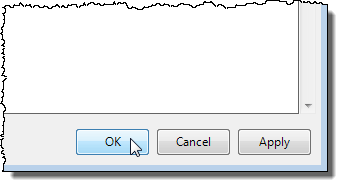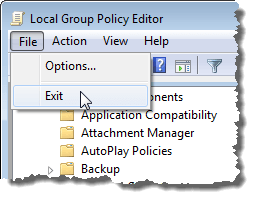Koneksi Desktop Jarak Jauhdi Windows memungkinkan Anda untuk masuk ke PC remote dan mengakses semua program, file, dan sumber daya jaringan seolah-olah Anda benar-benar duduk di depan komputer jarak jauh. / p>
Kami sebelumnya telah menulis tentang bagaimana cara benar mengkonfigurasi remote desktop pada komputer Windows 7/8/10 dan bagaimana cara setup router Anda sehingga Anda dapat melakukan remote ke komputer lokal dari luar jaringan Anda.
Di Windows,
Nonaktifkan Hemat Kredensial Remote Desktop
Untuk mengakses Koneksi Desktop Jarak Jauh, buka menu Mulai, pilih Semua Program, buka folder Aksesori, dan klik Koneksi Desktop Jarak Jauh. Atau klik saja Mulai dan ketik di remote desktop.
Pada tab Umumpada Remote Kotak Sambungan Desktop, ada kotak centang bernama Izinkan saya menyimpan kredensial. Mengaktifkan kotak centang ini, memungkinkan Anda memberi tahu Windows, saat Anda memberikan kredensial Anda pada kotak dialog berikutnya, untuk menyimpan kredensial yang Anda masukkan.
Untuk menutup Koneksi Desktop Jarak Jauhtanpa tersambung ke komputer jarak jauh, klik tombol Xdi sudut kanan atas kotak dialog.
Untuk menghapus kemampuan Windows untuk menyimpan kredensial Anda ketika Anda masuk ke komputer jarak jauh, klik tombol Mulaidan masukkan "
Editor Kebijakan Grup Lokal kotak dialog ditampilkan. Di pohon di sebelah kiri, arahkan ke item berikut:
User Configuration | Administrative Templates | Windows Components | Remote Desktop Services
Pilih item Klien Desktop Jarak Jauhdi bawah Layanan Remote Desktop. Dalam daftar Pengaturandi sebelah kanan, klik dua kali pada pengaturan Jangan biarkan kata sandi disimpan.
Pada kotak dialog yang ditampilkan, pilih tombol radio Diaktifkan.
Klik OKuntuk menutup kotak dialog untuk pengaturan Jangan biarkan kata sandi disimpan.
Untuk menutup kotak dialog Local Group Policy, pilih Keluardari menu File.
Kotak centang Izinkan saya untuk menyimpan kredensialpada kotak dialog Remote Desktop Connectionmasih tersedia. Namun, ketika Anda terhubung dan Anda diminta untuk kredensial Anda, Anda tidak akan dapat memberitahu Windows untuk mengingat kredensial yang Anda masukkan. Selamat menikmati!